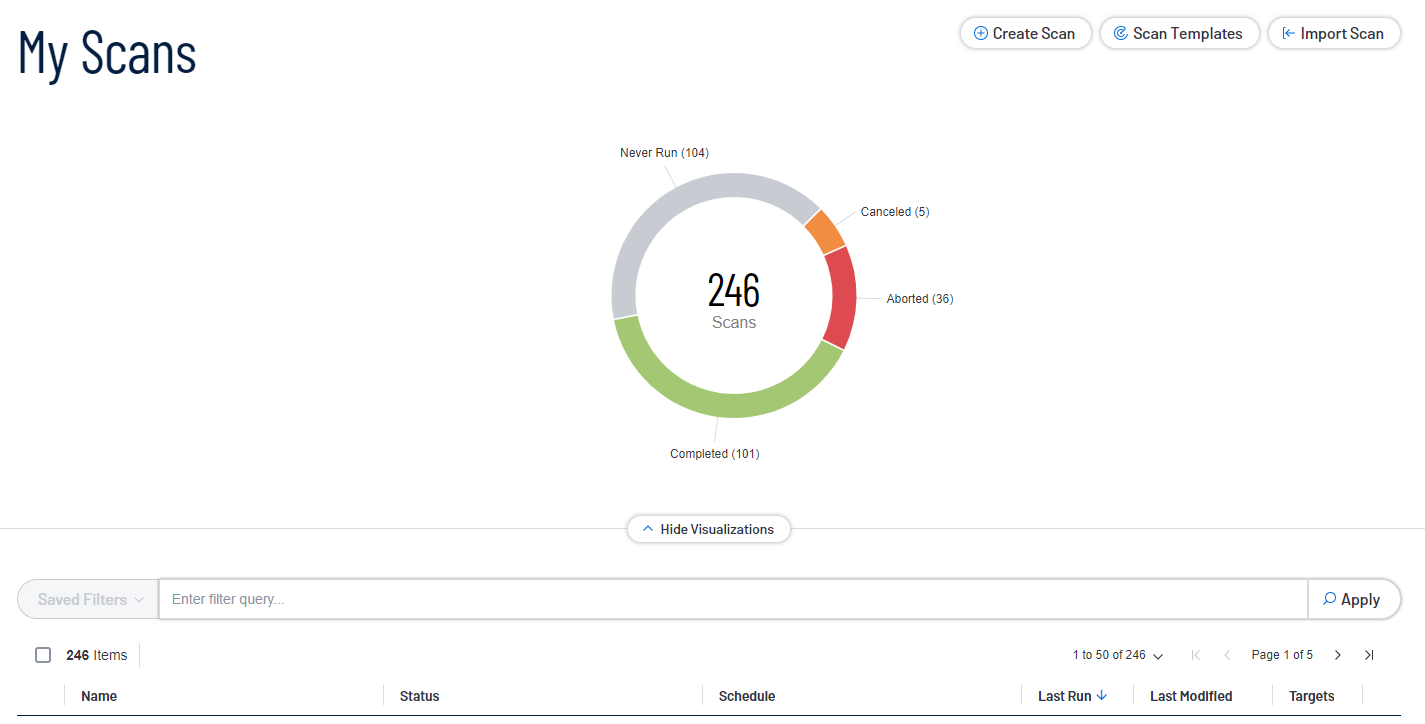Tenable Web App Scanning のスキャンワークフロー
使用しているウェブアプリケーションに関するデータを収集するようにウェブアプリケーションスキャンを設定し、分析することができます。この概要では、Tenable Web App Scanning のスキャンを作成、設定、起動、管理するのに必要な主な手順について説明します。一人ですべてのステップを行うか、複数の人でステップをシェアして行うことができます。
マイスキャン
[マイスキャン] ページには、スキャンの合計数、およびスキャンステータスのいくつかのカテゴリ (実行しない、キャンセル、中止、完了) がわかるビジュアル化されたウィジェットが表示されます。これらのビジュアライゼーションは、[ビジュアライゼーションの非表示] または [ビジュアライゼーションの表示] ボタンをクリックすることで、非表示にしたり再表示したりすることができます。詳細は、スキャンのステータスを参照してください。
[マイスキャン] ページを表示する
-
左上にある
 ボタンをクリックします。
ボタンをクリックします。左側にナビゲーションプレーンが表示されます。
-
左のナビゲーションプレーンで、
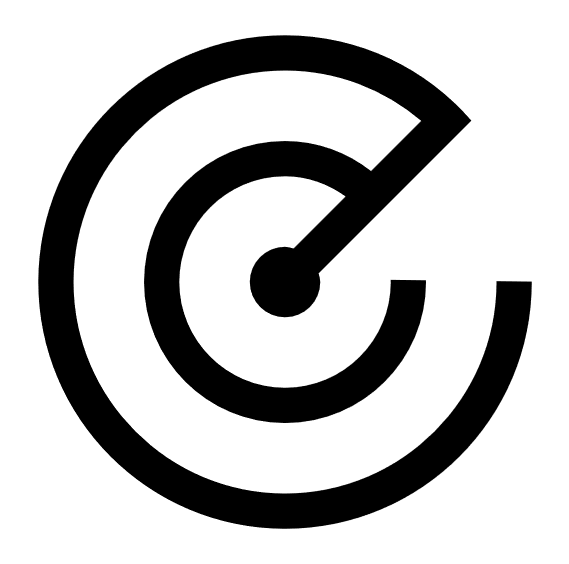 [スキャン] をクリックします。
[スキャン] をクリックします。[マイスキャン] ページが表示されます。
-
[マイスキャン] ページで
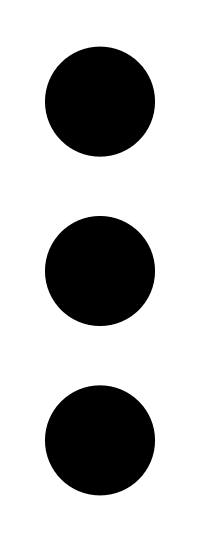 ボタンをクリックすると、次のアクションのいずれかまたはすべてを実行できます。
ボタンをクリックすると、次のアクションのいずれかまたはすべてを実行できます。注意: すべてのスキャンアクションが、リスト内のすべてのスキャンに使用できるわけではありません。たとえば、インポート済みとしてタグ付けされているスキャンには、[移動] と [ゴミ箱] のアクションしか使用できません。
スキャンの分散
スキャンは、受信した順にデータベースに追加されます。システムは、「作成された」日付に基づいて最も古いスキャンから順に処理します。詳細については、Tenable Vulnerability Management ユーザーガイドのスキャンの分散を参照してください。
次のステップ